Cách sửa lỗi cuộc gọi đến không hiển thị tên đã lưu trong danh bạ – friend.com.vn
Deprecated: trim(): Passing null to parameter #1 ($string) of type string is deprecated in /home/caocap/public_html/wp-content/plugins/fixed-toc/frontend/html/class-dom.php on line 98
Đôi khi nếu gặp phải trường hợp cuộc gọi đến không hiển thị tên đã lưu trong danh bạ, chúng ta khá bối rối và không biết khắc phục như thế nào. Hãy tham khảo một vài cách sửa lỗi cuộc gọi đến không hiển thị tên đã lưu trong danh bạ dưới đây nhé!
Bài viết hướng dẫn cách khắc phục lỗi cuộc gọi đến không hiển thị tên đã lưu trong danh bạ trên điện thoại Android. Bạn có thể tham khảo cách sửa lỗi cuộc gọi không hiển thị trên người gọi đã lưu trên iPhone tại đây: 4 cách sửa lỗi không hiện tên danh bạ trên iPhone đơn giản, hiệu quả
1.Kiểm tra lại số điện thoại bị lỗi
Nếu bạn đang lưu số điện thoại gọi đến trong danh bạ ở dạng +84, hãy thử lưu lại dưới dạng bắt đầu bằng số 0 xem sao.
Kiểm tra và đổi đầu số điện thoại
2. Thực hiện cuộc gọi với số điện thoại đó
Nếu cuộc gọi đến không hiển thị tên đã lưu thì bạn có thể thử bấm số gọi lại số điện thoại đó để xác định chắc chắn đã lưu trong danh bạ hay chưa.
Kiểm tra và gọi lại
3. Vào danh bạ để chỉnh và chọn các tùy chọn hiển thị danh bạ
Bạn có thể chỉnh sửa các tùy chọn hiển thị danh bạ để kiểm tra và sắp xếp những cái tên đã lưu một cách hợp lý.
Bước 1: Vào ứng dụng Danh bạ > Chọn biểu tượng 3 dấu chấm.
Truy cập danh bạ và chọn biểu tượng 3 dấu chấm
Bước 2: Bấm Cài đặt > Tìm đến mục Danh bạ.
Ở mục Cài đặt truy cập tiếp Danh bạ
Bước 3: Chọn Số liên lạc cần hiển thị > Chọn những mục có chứa số liên lạc muốn hiển thị và lưu lại.
Chọn số liên lạc muốn hiển thị
4.Hợp nhất các danh bạ trùng để thiết bị tránh bị lỗi khi có cuộc gọi đến
Các tên trong danh bạ điện thoại bị trùng cũng có thể gây ra lỗi không hiển thị tên khi có cuộc gọi đến. Hãy thử các xóa danh bạ bị trùng lặp để khắc phục lỗi.
Tham khảo bài viết: Cách xoá danh bạ trùng lặp trên Android nhanh chóng và hiệu quả nhất
5. Khởi động lại
Một thủ thuật đơn giản nhưng có thể khá hữu ích là khởi động lại máy của bạn bằng cách: Nhấn giữ nút nguồn từ 2 – 3 giây > Chọn Khởi động lại.
Khởi động lại máy
6. Sử dụng SIM khác
Tình trạng lỗi cũng có thể xuất phát từ SIM của bạn. Để xác định chính xác, hãy thay thế bằng một SIM khác và thử lại.
Thử thay một sim khác
7. Cập nhật phần mềm
Phần mềm bị lỗi hoặc cũ cũng có thể gây ra lỗi cuộc gọi đến không hiển thị. Vì thế hãy kiểm tra phiên bản cập nhật phần Android vì nhà phát hành luôn cho ra các bản cập nhật mới để sửa các lỗi. Bằng cách vào Cài đặt > Tìm chọn mục Cập nhật phần mềm.
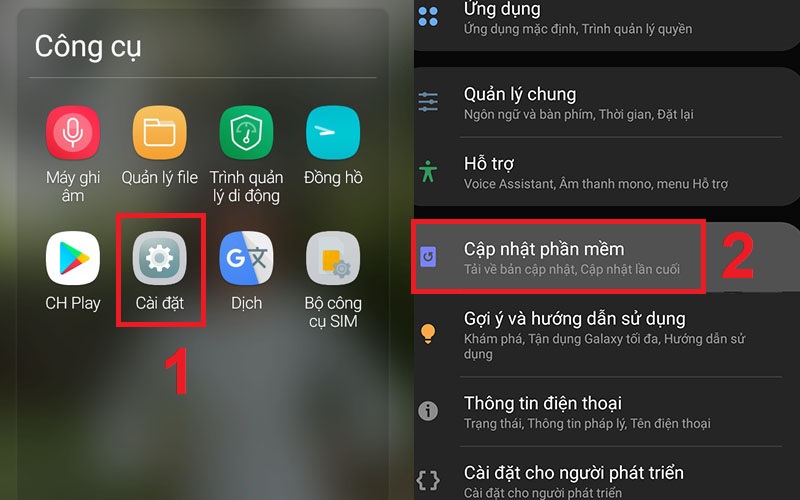
Cập nhật phần mềm
8. Khôi phục cài đặt gốc
Nếu đã thử các cách trên nhưng lỗi vẫn còn thì bạn hãy khôi phục cài đặt gốc của điện thoại bằng cách:
Bước 1: Vào Cài đặt > Chọn Cài đặt bổ sung.
Vào Cài đặt bổ sung trong mục Cài đặt
Bước 2: Chọn tiếp Sao lưu & đặt lại >Chọn Đặt lại dữ liệu gốc.
Tùy chọn sao lưu trước khi đặt lại chế độ gốc
Bước 3: Chọn Đặt lại điện thoại > Nhấn Tiếp theo để xác nhận việc khôi phục cài đặt gốc.
Xác nhận khôi phục cài đặt gốc
Một số mẫu điện thoại Android đang kinh doanh tại Thế Giới Di Động:
- Trả góp 0%
 Có
Có  Không
Không
Cám ơn bạn đã phản hồi
Xin lỗi bài viết chưa đáp ứng nhu cầu của bạn. Vấn đề bạn gặp phải là gì?
Đang làm gặp lỗi, không có trong hướng dẫn Đã làm nhưng không thành công Bài viết không đúng nhu cầu Bài viết đã cũ, thiếu thông tin GỬI
- Share CrocoBlock key trọn đời Download Crocoblock Free
- Cung cấp tài khoản nghe nhạc đỉnh cao Tidal Hifi – chất lượng âm thanh Master cho anh em mê nhạc.
- CHỈ CẦN 1 CÚ CLICK
- Các chòm sao trên bầu trời – Tinh Vân Optics
- Chỉnh ảnh đẹp với công thức VSCO tự làm by Anh Thu Công thức Màu
- Những tâm sự khó nói của phụ nữ về chuyện ấy – NEBULA BLISS
- Mẹo xem phim Hollywood trên Youtube cho người Việt
Bài viết cùng chủ đề:
-
Hướng dẫn xử lý lỗi iphone 6 plus không nhận vân tay
-
Perfect Money là gì? Hướng dẫn sử dụng PM mới nhất 05/10/2021
-
100+ Hình nền, ảnh Anime nữ cute girl, dễ thương máy tính, điện thoại
-
Làm Sim Sinh Viên,Chuyển đổi gói cước Viettel,Vinaphone,Mobile tại simredep.vn
-
Bí quyết bắt Pokemon không cần di chuyển
-
Mạch đếm sản phẩm dùng cảm biến hồng ngoại – Học Điện Tử
-
Những phim có cảnh sex trần trụi bị cấm phát hành trên thế giới
-
6 Mẹo dân gian chữa rướn ở trẻ sơ sinh khi ngủ tự nhiên an toàn
-
Sao kê tài khoản ngân hàng ACB-những điều cần biết
-
Acer Iconia B1-723 – Chính hãng | Thegioididong.com
-
Cách khắc phục lỗi Voz không vào được bạn không nên bỏ qua
-
Tắt mở màn hình iPhone cực nhanh, không cần phím cứng – Fptshop.com.vn
-
[SỰ THẬT] Review bột cần tây mật ong Motree có tốt không?
-
Chèn nhạc trong Proshow Producer, thêm nhạc vào video
-
Cách rút gọn link Youtube
-
Cách chuyển font chữ Vni-Times sang Times New Roman
 Có
Có  Không
Không 


